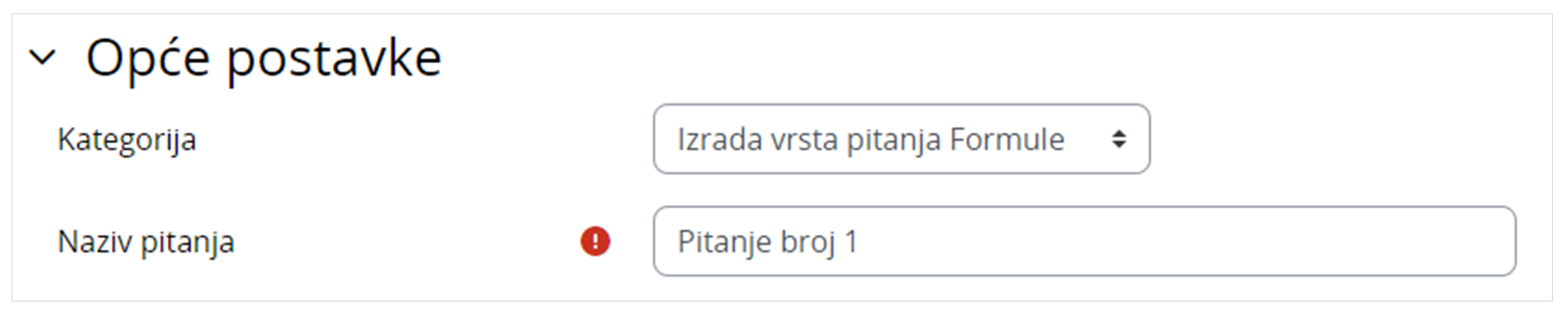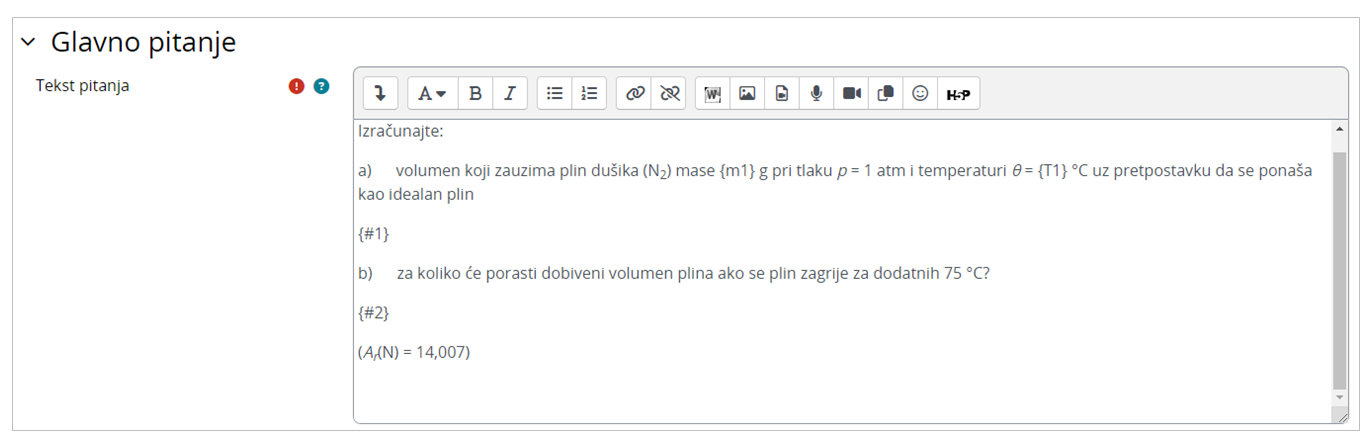...
Osnovna pravila za pretvorbu - Osnovna pravila za pretvorbu mjernih jedinica. Moguće je odabrati SI mjerne jedinice, kao na primjer jedinice za duljinu (km, m, dm, cm, mm). Ova mogućnost bit će onemogućena ako se u zadatku ne koriste mjerne jedinice. Ovisno o Vašem zadatku, možete može se i ne morate mora koristiti SI sustav pretvorbe mjernih jedinica (detaljnije opisano detaljnije opisano pod Ostala pravila). Ako se ne koristite koristi SI sustav (odabrali steodabrana je opcija None u padajućem izborniku), a Vaši zadaci u zadacima se koriste mjerne jedinice, morate im moraju se definirati konverzije pod Ostala pravila.
...
U sekciji Provjera varijabli moguće je provjeriti moguće je provjeriti generira li sustav (formula) dobra rješenja, čime se potencijalno mogu izbjeći pogreške kod sastavljanja. U pregledu se, odabirom informacije o broju skupova koji koje želimo instancirati, dobiva pregled pomoću seta podataka, statistika i set podataka. Više o tome kod primjera izrade pitanja.
...
Postavke za višestruke pokušaje rješavanja - Omogućuje umanjivanje ostvarenih bodova ukoliko se pitanje ponovno rješava. To se odnosi se samo za to pitanje kad se koristi u testu pomoću adaptivnog moda načina - odnosno, gdje je studentu dopušteno više pokušaja po pitanju čak i unutar istog pokušaja rješavanja u testu. Ako je faktor kazne viši od 0, tada student gubi taj udio maksimalne ocjene nakon svakog uzastopnog pokušaja. Na primjer, ako je zadana ocjena za pitanje 10, a faktor kazne iznosi 0.2 (20%), zatim za svaki sljedeći pokušaj nakon početnog puta će nastati kazna od 0,2 x 10 = 2 boda.
...
U naziv pitanja upisuje se proizvoljni naziv koji je vezan uz pitanje (u ovom primjeru stavljen je naziv Pitanje broj 1).
Glavno pitanje
U polje Tekst pitanja upisuje se tekst pitanja koji će studentima biti vidljiv u testu.
Skrećemo pažnju kako je u određenim dijelovima teksta izbrisana vrijednost i ubačene su dvije vitičaste zagrade {} s oznakama unutar tih zagrada. Nastavnik pri izradi pitanja odlučuje koje vrijednosti će biti varijabilne, a koje ne. U ovom primjeru zadatka mijenjat će se masa (oznaka m1) i temperatura (oznaka T1). Vrijednost koja se ne mijenja je tlak te on iznosi 2 atm (atm je jedinica za atmosferski tlak).
...
Oznake unutar vitičastih zagrada mogu biti proizvoljne (npr. masa je mogla biti označena i kao M1 ili m54 ili bn13). Važno je samo da ista oznaka (malo ili veliko slovo s pripadajućim brojem bez razmaka) bude upisana upisana u Slučajnim ili Globalnim varijablama. Oznaka može biti upisana samo unutar jedne kategorije varijabli (ako se ista oznaka upiše obje kategorije, sustav će javiti grešku).
Globalnim varijablama. Oznaka može biti upisana samo unutar jedne kategorije varijabli (ako se ista oznaka upiše obje kategorije, sustav će javiti grešku).
U Tekstu pitanja stoje i dva Rezervatora {#1} i {#2}. Pitanje iz primjera se sastoji od dva podzadatka. Pod a) se traži volumen koji zauzima plin dušika pri nekim zadanim uvjetima, dok se pod b) traži razlika volumena ako se prvi plin dodatno zagrije za 75 °C.
...
Nakon definiranja naziva i teksta pitanja, ispunjavaju se Varijable s vrijednostima i formulama za one vrijednosti koje želite da variraju sa svakim otvaranjem pitanja.
Sve varijable pod kategorijom Slučajne varijable pišu se na sljedeći način:
...
U polju Globalne varijable upisujemo formule i sustavu dajemo zadatak da nešto radi sa Slučajnim varijablama koje smo prethodno definirali.
U ovom primjeru zadatka u tekstu pitanja piše da se traži volumen koji zauzima plin dušika. Formula za izračun volumena glasi:
...
Kako biste provjerili da je sve dobro napisano i da je pitanje bez grešaka, potrebno je na kraju stranice odabrati dugme Spremi i nastavi uređivati. Ako se stranica s pitanjem osvježi bez javljanja greške, sve je do sada dobro upisano. Opcija Spremi promjene se odabire tek na kraju kada je pitanje završeno. Ako se pitanje ne stigne završiti, slobodno odaberite dugme Spremi i nastavi uređivati i zatvorite Vaš web preglednik. Uvijek je moguće naknadno nastaviti uređivati pitanje jer se ono odabirom dugmeta Spremi i nastavi uređivati spremilo unutar Baze pitanja. Pitanje nije izgubljeno.
Kada smo definirali Slučajne i Globalne varijable prelazimo na Dio 1 i Dio 2. Svaki Dio se odnosi na broj podzadataka unutar našeg pitanja. U primjeru izrade pitanja radi se o dva podzadatka. Ne možemo tražiti više pitanja unutar jednog podzadatka (Dio), ali možemo imati više odgovora (detaljnije objašnjeno u nastavku). Možemo imati neograničen broj podzadataka (Dijela), postupak dodavanja dijelova prethodno je objašnjen.
...